
Durante l’installazione predefinita di SQL Server 2012 Express, la connessione remota è disabilitata.
Infatti quando si cerca di connettersi a SQL Server da remoto utilizzando SQL Server Management Studio, si riceverà il seguente messaggio di errore:
Si è verificato un errore di rete o specifico dell’istanza mentre si cercava di stabilire una connessione con il server SQL. Il server non è stato trovato o non è accessibile. Verificare che il nome dell’istanza sia corretto e che il server SQL sia configurato in modo da consentire connessioni remote. (provider: Interfacce di rete SQL, error: 26 – Errore nell’individuazione del server/dell’istanza specificata) (Microsoft SQL Server, errore: -1)
oppure
Si è verificato un errore di rete o specifico dell’istanza mentre si cercava di stabilire una connessione con il server SQL. Il server non è stato trovato o non è accessibile. Verificare che il nome dell’istanza sia corretto e che il server SQL sia configurato in modo da consentire connessioni remote. (provider: Interfacce di rete SQL, error: 28 – Il server non supporta il protocollo richiesto) (Microsoft SQL Server)
Per risolvere il problema “Errore: 26 – Errore del server / dell’istanza specificato” o “Errore: 28 – Il server non supporta il protocollo richiesto”, seguite i passaggi elencati di seguito:
1. Verificare di aver digitato correttamente il nome del server e il nome dell’istanza.
2. Attivare e configurare il servizio browser SQL Server Service.
SQL Server Browser in ascolto per le richieste in arrivo per le risorse di Microsoft SQL Server e fornisce informazioni sulle istanze di SQL Server installate nel computer.
3. Abilitare il protocollo TCP/IP per SQL Server Express per accettare le connessioni remote.
4. Configurare Windows Firewall per consentire a SQL Server di stabilire Connessioni Remote
Attivare e configurare il servizio Browser SQL Server Service
Aprire Start o programmi e cercare l’applicazione Gestione Configurazione SQL Server
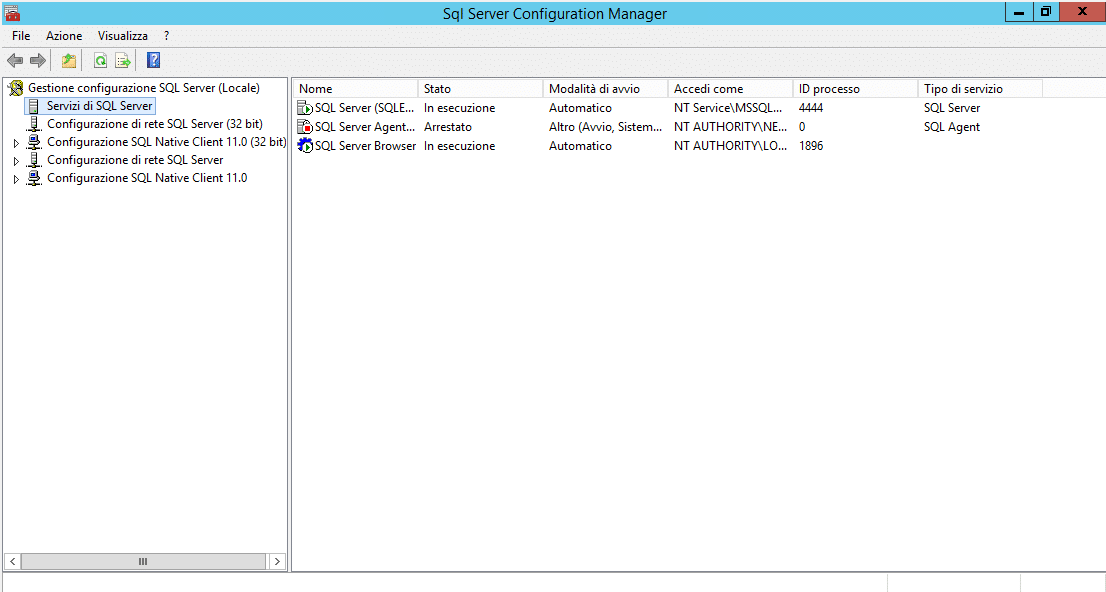
Lanciare l’applicazione e selezionare Servizi di SQl Server
Selezionare il servizio SQL Server Browser quindi cliccare col tasto destro e selezionare Proprietà
Selezionare nel tab Accesso come Account Predefinito il Servizio Locale e cliccare sul tasto Avvia per avviare il servizio
Impostare nel tab Servizio la Modalità di Avvio in Automatico quindi cliccare su Applica
Cliccare su OK per salvare tutte le impostazioni del servizio.
Abilitare il protocollo TCP/IP per SQL Server Express
Tornare alla schermata principale della Gestione Configurazione SQL Server
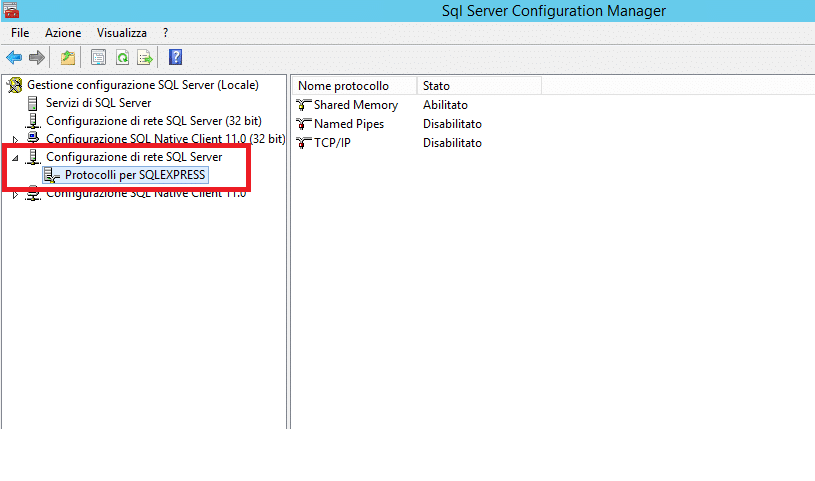 Selezionare la voce Configurazione di rete SQL Server quindi Protocolli per SQLEXPRESS
Selezionare la voce Configurazione di rete SQL Server quindi Protocolli per SQLEXPRESS
Selezionare il protocollo TCP/IP quindi cliccare di destro – Abilita
Cliccare su OK per proseguire
A questo punto per rendere effettive le modifiche basta riavviare il Servizio SQL Server
Riavviare il servizio SQL
Configurare Windows Firewall
Per fare in modo che SQL Express accetti connesioni remote sul firewall di Windows bisogna abilitare i seguenti eseguibili:
C:\Program Files\Microsoft SQL Server\MSSQL11.SQLEXPRESS\MSSQL\Binn\sqlservr.exe
C:\Program Files (x86)\Microsoft SQL Server\90\Shared\sqlbrowser.exe
Se abbiamo fatto tutto correttamente adesso il SQL Server dovrebbe accettare connessioni remote.

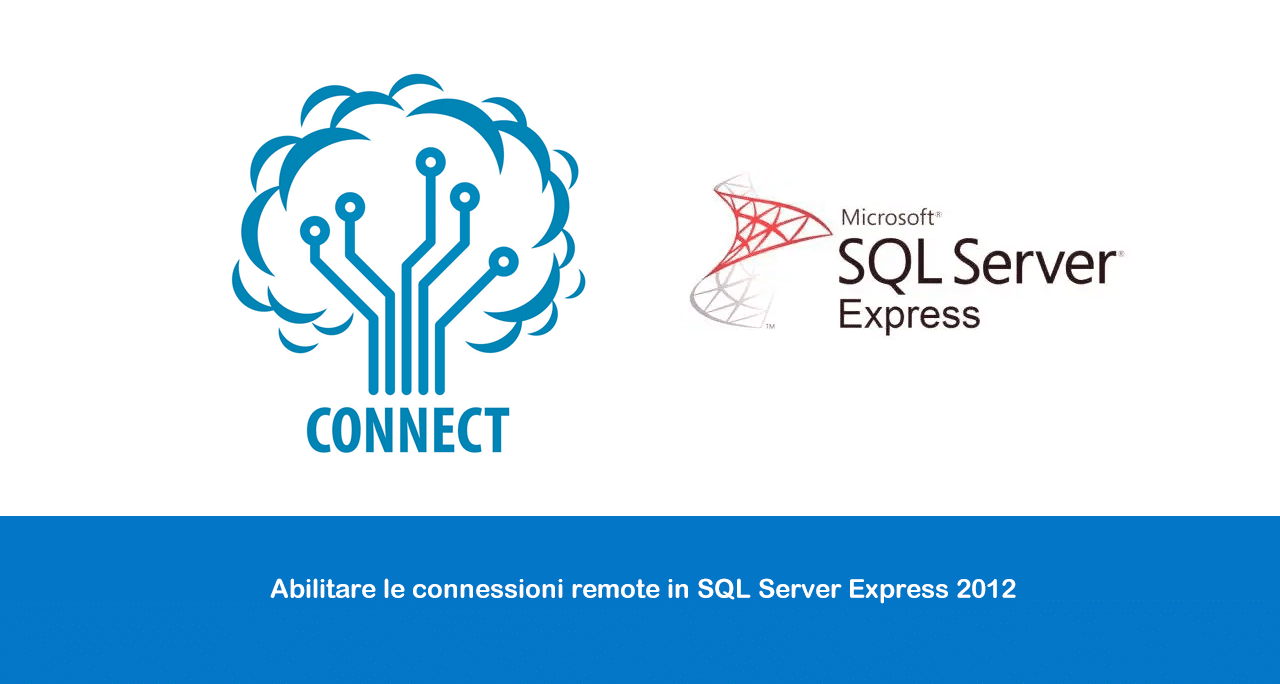
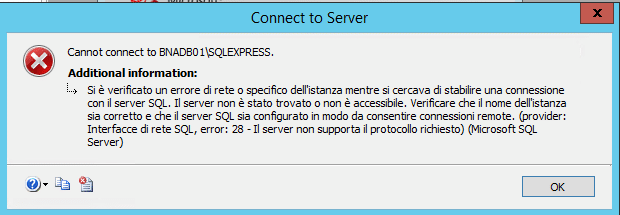
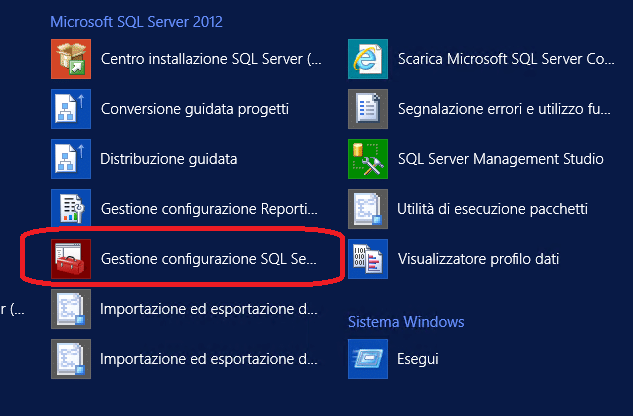
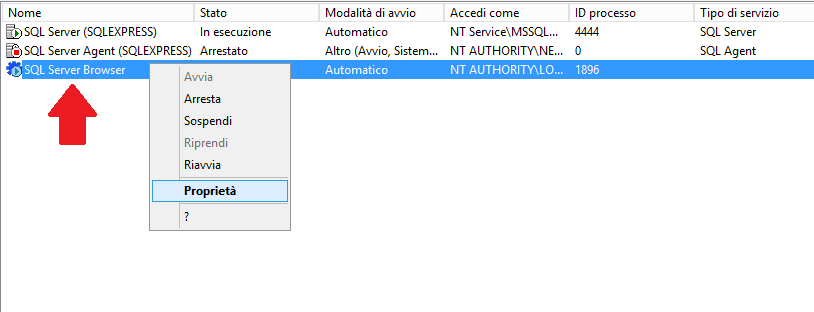
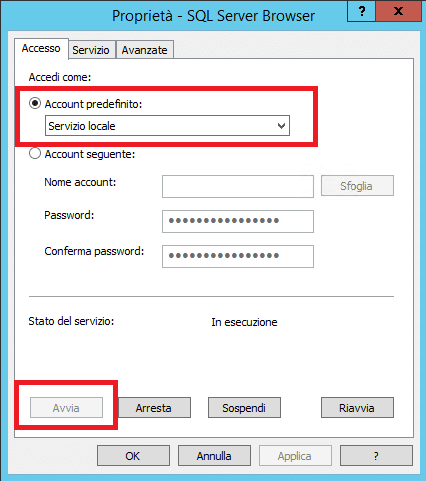
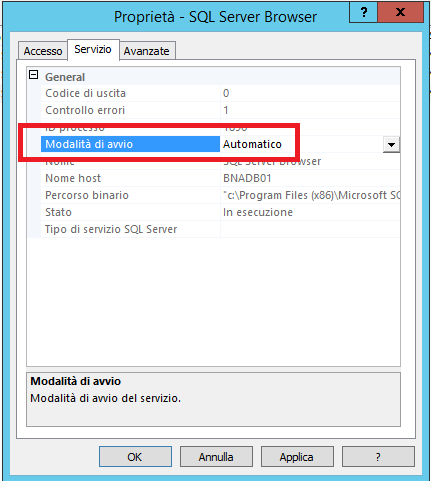
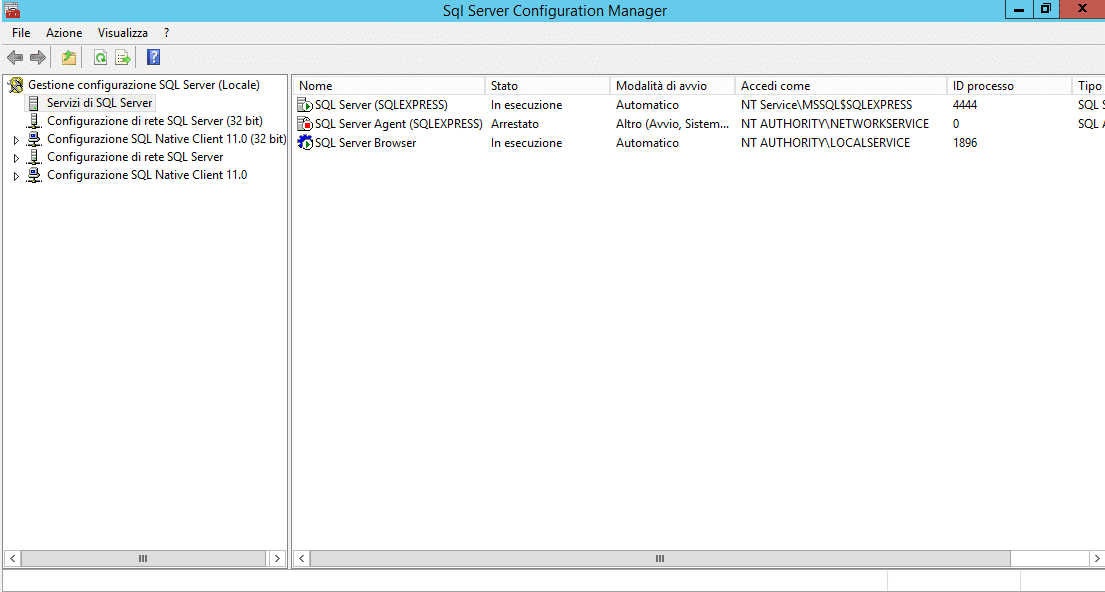
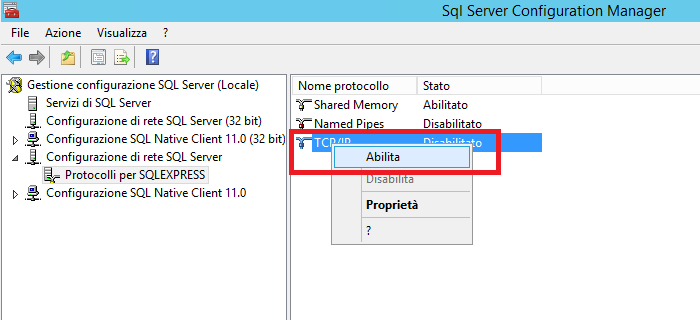
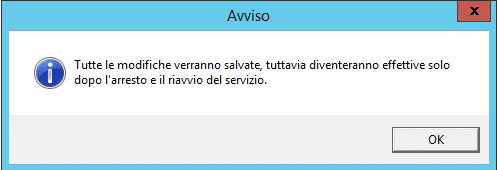
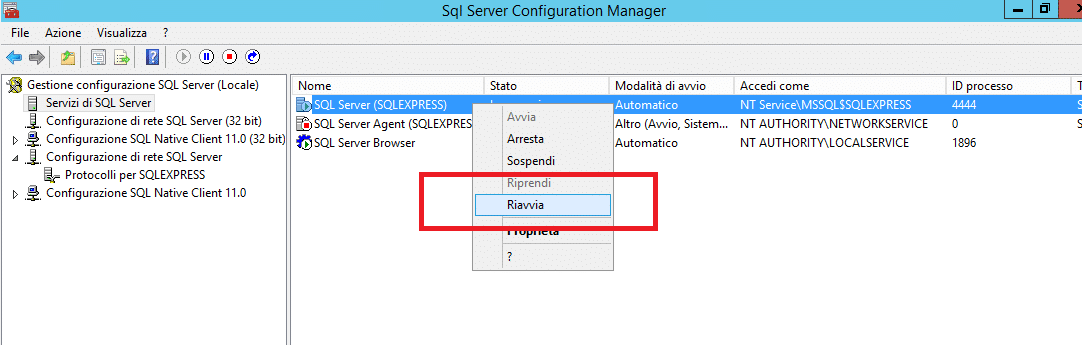


















![Errore in LibreNMS: Python3 module issue found: ‘Required packages: [‘PyMySQL!=1.0.0’, ‘python-dotenv’, ‘redis>=4.0’, ‘setuptools’, ‘psutil>=5.6.0’, ‘command_runner>=1.3.0’]](https://www.raffaelechiatto.com/wp-content/uploads/2024/09/Errore_in_LibreNMS_Python3_module_issue_found-1080x675.png)

















Buongiorno!
Dopo aver elevato a dominio un server Windows 2012 Essentials, non mi agganciavo più al sql della contabilità: mettendo a posto il Firewall, come da sue specifiche, si è messo tutto a posto!
Preziosissimo consiglio!!
Grazie infinite e buon lavoro!
Fa lo stesso basta averlo installato.
Hai installato anche il Management Studio?
HO installato sql express sul mio pc non ho un server
Salve,
se non trova nulla vuol dire che non sono attivi servizi SQL sul server.
La Gestione Configurazione SQL Server visualizza i servizi attivi e relative configurazioni di SQL Server
Salve,
nel tool sql server configurations manager cliccando sulla voce servizi sql server non trovo nulla, devo installare tali servizi. se si come.
SAluti